Восстановление аккаунта в Gmail: пошаговое руководство
Здравствуйте, друзья! Создавая свой Гугл аккаунт, например, регистрируясь в почте Gmail или в Плей Маркете на смартфоне, вы заполняли необходимую форму, указывая в ней имя пользователя, логин, пароль, номер телефона и еще много чего. Даже если комбинацию символов для входа использовали не сложную и запоминающуюся, то все равно следовало бы ее записать где-то: на бумажке, в блокноте, вордовском файле на компьютере. Но раз вы читаете эту статью, то этого не сделали. Возможно вы не планировали выходить из аккаунта, но ситуация могла не зависеть от вас, скажем, пришлось сбросить телефон к заводским настройкам.
В общем, какая бы история не приключилась, давайте сейчас рассмотрим, как восстановить пароль Гугл аккаунта различными способами. Сразу замечу, если у вас нет доступа к нему на телефоне с операционной системой Android – эта инструкция вам тоже подойдет. Всю процедуру восстановления будем делать на компьютере через браузер, лучше если это будет Google Chrome, а после того, как придумаете новую комбинацию, можете заходить на своем смартфоне или планшете в любой Google сервис: Диск, Play Маркет и прочие.
Главное: не забудьте записать логин и пароль в том месте, где всегда сможете его посмотреть!!! Туда же можно дописать указанный в профиле номер телефона и резервный адрес электронной почты.
Обратите внимание! Постарайтесь ответить на все вопросы, которые вам будут заданы. Если не можете вспомнить правильный ответ, попробуйте угадать. Чем больше вы дадите информации, тем быстрее восстановится доступ. Также постарайтесь выполнить всю процедуру в том месте, где чаще всего посещаете аккаунт: дома, в институте, на работе. Используйте привычное устройство, свой телефон или ПК.
По старому паролю
Открывайте браузер Chrome (или тот, которым обычно пользуйтесь) на компьютере и на главной странице Гугл поиска нажимайте кнопку «Войти» для входа в аккаунт.
Потом введите логин – это или номер телефона, или адрес почты. Жмите «Далее».
Вот на следующем шаге и возникает заминка. Здесь нужно нажать «Забыли пароль?» для его сброса.
Если вы недавно меняли данную комбинацию на другую, то просто введите в предложенное поле старый набор символов и кликайте кнопку «Далее». Этот способ актуален, если вы не так давно его сменили – новый еще не запомнили, а вот старый еще помните.
Теперь система должна убедиться, что это действительно вы. На ваше устройство будет отправлено уведомление. Если ничего не пришло, или вы не то нажали, выберите «Отправить еще раз».
В присланном уведомлении нажмите кнопку «Да».
Старый пароль будет сброшен, и появится окно, где нужно ввести новый набор символов и подтвердить его. Дальше нажимайте «Изменить». Теперь можете заходить в свой профиль.
Что делать при утрате доступа к почтовому ящику
Помню логин, не помню пароль: стандартный способ
Если в памяти сохранилось главное – адрес ящика, ваши дела не так уж плохи. Откройте эту страницу сайта Google в любом браузере.
Впишите туда email либо номер телефона, связанный с аккаунтом.
Далее вбейте последний пароль, который помните.
В случае неверного ввода сервис попросит подтвердить, что акк действительно ваш. Он отправит запрос на мобильное устройство, на котором вы тоже использовали эту почту (Гугл запоминает девайсы пользователей).
Нажмите в запросе кнопку «Да».
Придумайте новый пароль, введите подтверждение и щелкните «Изменить».
Вот и всё, доступ восстановлен.
Альтернативные способы
К сожалению, память нередко подводит нас в самый неподходящий момент. Что делать, если вы начисто забыли предыдущие пароли или их никогда не было? А вот что:
- Нажмите в форме восстановления «Другой способ».
- Подтвердите аккаунт через мобильное устройство, коснувшись кнопки «Да», как описано выше.
- Если этой возможности тоже нет, снова нажмите «Другой способ». Гугл отправит подтверждение на привязанный к почте номер телефона.

Восстанавливаем без пароля
Теперь разберемся, как восстановить доступ если не помнишь пароль. Для этого на шаге, где просят ввести старый набор символов, нужно выбрать «Другой способ».
Придет уведомление на телефон. Если его нет, тогда нажимайте снова кнопку ниже.
Для тех пользователей, кто в профиле указал свой номер получится восстановить пароль по номеру телефона, появится такое окно. Вам могут позвонить или прислать SMS с кодом. Введите его в определенное поле (оно появится) и снова попадете на страницу для смены пароля. Если такое не подходит, жмите «У меня нет доступа к телефону».
В этот раз может спасти резервный адрес электронной почты, который, опять-таки, следовало указать в своем аккаунте. Нажмите в окне «Отправить».
Зайдите в этот ящик и откройте во входящих сообщение от Goolge. Если его там нет, проверьте папку «Спам». Там будет код подтверждения. Запомните его и наберите в окне восстановления аккаунта в предложенное поле.
Снова появятся поля для смены символов для доступа. Придумывайте их комбинацию, подтверждайте ее и жмите «Изменить».
Как восстановить аккаунт Gmail
Если забыли пароль Gmail, то лишились доступа ко всем приложениям Google. В наше время это может стать огромной трагедией.
Особенно серьезные проблемы в этой ситуации ощутят владельцы Android-гаджетов. Информатор Tech разобрался, как восстановить аккаунт Gmail.
Забыли пароль
Для того, чтобы восстановить доступ к аккаунту в случае потери пароля, вам необходимо открыть специальную страницу. Там вам придется указать свой e-mail, ответить на предлагаемые вопросы, чтобы подтвердить свое владение аккаунтом.
Постарайтесь выполнить как можно больше рекомендаций. Если вы уже пытались восстановить доступ к аккаунту, но получили сообщение «Нам не удалось убедиться, что этот аккаунт принадлежит вам», попробуйте еще раз.
Как только все этапы будут выполнены, сбросьте пароль и выберите новый, ранее не использовавшийся в этом аккаунте.
Забыли e-mail-адрес
Для этой ситуации также существует специальная страница для восстановления аккаунта. Здесь, как и в предыдущем пункте, необходимо ответить на максимальное количество вопросов и дать максимально точные ответы. Также вам понадобятся номер телефона или резервный адрес электронной почты, имя и фамилия, указанные в аккаунте Google.
Восстановить удаленный аккаунт
Если вы удалили аккаунт Google недавно, возможно, его удастся восстановить. Если с момента удаления аккаунта прошло много времени, восстановить данные, которые хранились в аккаунте, может быть невозможно (например, если вы несколько лет не пользовались почтой). Когда аккаунт будет восстановлен, вы сможете снова использовать его для входа в Gmail, Google Play и другие сервисы Google.
Для восстановления придется ответить на максимальное количество вопросов по этой ссылке. Старайтесь не пропускать вопросы. Если вы не уверены в ответе, постарайтесь угадать. Используйте место и устройство, откуда вы обычно входите в аккаунт. Если возможно, используйте компьютер, телефон или планшет, с которого вы часто входите в аккаунт, используйте браузер, через который вы обычно входите в аккаунт, находитесь там, где вы обычно входите в аккаунт.
Если возможно, используйте компьютер, телефон или планшет, с которого вы часто входите в аккаунт, используйте браузер, через который вы обычно входите в аккаунт, находитесь там, где вы обычно входите в аккаунт.
Восстановить заблокированный аккаунт
Чтобы выяснить причину, вам необходимо войти в Google-аккаунт. Если аккаунт отключен, вы увидите сообщение с подробной информацией. После этого можно восстановить доступ, согласно инструкциям, которые будут получены по факту входа. Если же выполнить все операции не удалось, необходимо заполнить специальную форму.
Также читайте, как развивалась космическая индустрия в разных странах. Помимо этого, в Киеве создали Telegram-бота для поиска новостей.
Узнать еще больше актуальных новостей из мира технологий и игр можно в нашем Telegram-канале и на Facebook.
Нет прикрепленного номера и почты
Если ничего из описанного выше не подошло, тогда восстановить аккаунт Гугл без пароля можно, ответив на дополнительные вопросы. В окне ввода пароля жмите «Забыли…».
В окне ввода пароля жмите «Забыли…».
Дальше выбираем «Другой способ».
Опять нажмите на кнопку с тем же названием.
На этом шаге вам зададут вопрос: Когда вы создали аккаунт Google? Выбирайте месяц и год, затем жмите «Далее». Если все правильно, то снова появится окно для смены символов.
Выбрав на данном шаге «Другой способ», нужно будет ввести адрес электронной почты, к которой у вас есть доступ.
Я, например, угадала. Свой профиль я создала тогда, когда у меня появился первый телефон на Android и нужно было зарегистрироваться, чтобы зайти в Play Маркет. Возможно вы его создали, когда регистрировались в почте Gmail или на Google Диске.
Google Password Recovery Pro
Восстановить забытый пароль можно и при помощи приложения Google Password Recovery Pro. Оно способно обнаруживать и расшифровывать данные, которые использовались при входе в различные службы Гугла, в том числе в почту. Программа условно-бесплатная и без регистрации работает 7 дней, но для нашей задачи этого вполне хватит.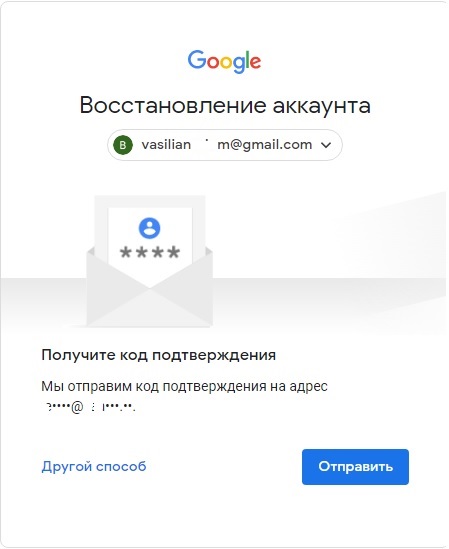
После установки и запуска программы нажмите в главном окне кнопку «Recover». Она начнет процесс сканирования и через несколько секунд выдаст список учетных записей, которые смогла отыскать. А вместе с ним — забытый пароль.
Забыли логин и пароль
Ну и последним рассмотрим, что делать, если вообще ничего не помните, и можно ли восстановить логин и пароль от аккаунта Гугл. Для этого на самом первом шаге входа выберите «Забыли адрес эл. почты?».
Дальше попробуйте ввести свой номер, при условии, что вы его давно не меняли и он был записан в профиль как резервный. Также попробуйте указать все адреса почтовых ящиков, которые у вас есть (по очереди. разумеется). Возможно, один из них у вас указан в профиле в качестве резервного. Жмите «Далее».
Если угадаете, придет сообщение на почту или телефон с кодом. Введите его и меняйте пароль.
Вспомните, какие были указаны имя и фамилия. Они могут быть настоящими, это может быть прозвище – перепробуйте все возможные варианты. Обратите внимание, здесь имеет значение каждая буква. Например, Оля и Ольга – это разные варианты.
Обратите внимание, здесь имеет значение каждая буква. Например, Оля и Ольга – это разные варианты.
Если вспомните, то снова получите доступ, если нет – появится сообщение: «Такого аккаунта Google не существует».
Если вы все перепробовали и ничего не вышло, то можете воспользоваться нашей инструкцией и создать новый аккаунт Гугл с телефона или ПК.
А на этом я буду заканчивать. Четко следуйте инструкции и отвечайте максимально правильно на вопросы и восстановить пароль от Google аккаунта получится за пару шагов. Когда зайдете в профиль, рекомендую сразу указать в нем резервный номер телефона и почту – это для того, чтобы при следующей похожей ситуации, все прошло проще и быстрее. Также не забудьте записать пароль в надежное место.
Как поставить защиту на Гугл Диск
Для доступа к сервису «Мой диск» используется тот же логин и пароль, что и для входа в основной аккаунт и электронную почту. После его ввода пользователь сможет полноценно использовать этот сервис для загрузки и скачивания файлов, фото и видео.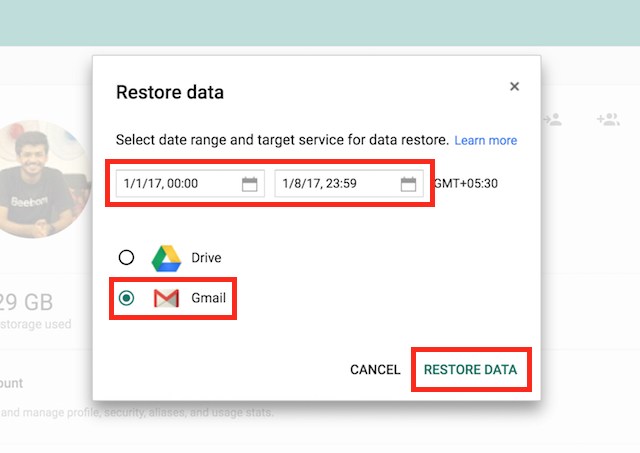 Поставить отдельный пароль средствами Гугл невозможно. Для этого придется скачивать дополнительное ПО для защиты своих данных.
Поставить отдельный пароль средствами Гугл невозможно. Для этого придется скачивать дополнительное ПО для защиты своих данных.
Таким образом, google.com account recovery предполагает несколько методов восстановления пароля. Стоит внимательно отнестись к процедуре, поэтому обязательно проверьте правильность заполнения полей. Когда система получит достаточное количество совпадений с теми данными, что хранятся на ее серверах, аккаунт обязательно будет разблокирован. Главное, настроить резервный адрес email и привязать мобильный телефон в случае, если этого не было сделано во время регистрации.
Аккаунт заблокирован — его можно вернуть?
Вероятность восстановления зависит от причин блокировки. Обратитесь в поддержку Google, заполнив форму на сайте. Она схожа с той, которая используется для получения доступа. Высока вероятность разблокировки учетной записи только в том случае, если нарушение было, но оно не явное или совершено не вами (взлом с последующим спамом).
Чтобы избежать подобных ситуаций в будущем, просто прочтите внимательнее все пункты правил сервиса, с которыми вы соглашаетесь при регистрации Google аккаунта.
Как восстановить доступ к аккаунту Gmail
Аккаунт Gmail для многих сегодня важнее паспорта. От доступа к учетной записи зависит возможность пользования смартфоном Android, сервисами Gmail, YouTube, Google Drive, авторизация на сторонних ресурсах и соцсетях. При этом Google может в любой момент заблокировать ваш аккаунт. Иногда восстановить доступ восстановление доступа к Gmail все-таки удается, если об этом заранее позаботиться.
Google предоставляет список методов, которые можно попробовать, если вы были заблокированы в своей учетной записи либо потому, что вы забыли свой пароль, либо потому, что кто-то взломал вашу учетную запись и изменил ее. Иногда они срабатывают.
Нужно всегда помнить, что очередная потеря доступа к аккаунту может оказаться той, после которой его не удастся восстановить почту Gmail. Поэтому стоит заблаговременно делать резервные копии важных данных.
Ваши возможности, выходящие за рамки предложений Google, могут быть ограничены, поэтому лучше подготовиться заранее.
Регулярно делайте бекапы данных в акаунте
Если вы когда-нибудь потеряете доступ к своей учетной записи, это будет меньшим ударом, если у вас есть недавняя резервная копия ваших данных. Google предоставляет вам средство для загрузки ваших данных, которое он называет Google Архиватор. Вы можете загрузить все данные из всех ваших приложений Google, или из некоторых из них, или только из одного приложения, такого как Gmail.
Форматы загрузок варьируются в зависимости от типа данных. Ваша электронная почта будет загружена в формате MBOX. Такой архив затем можно загрузить в другую учетную запись Gmail или в большинство других почтовых служб или приложений.
Сохраняйте запись вашего старого пароля
Один из способов, которым Google проверяет вашу личность в случае потери пароля, — попросить вас ввести ваш предыдущий пароль. Если прошло некоторое время с тех пор, как вы изменили свой пароль, может быть трудно или невозможно впомнить тот прежний пароль. Поэтому, когда вы меняете свой пароль Google, а это неплохая идея регулярно менять его, — храните запись своего старого пароля в надежном месте.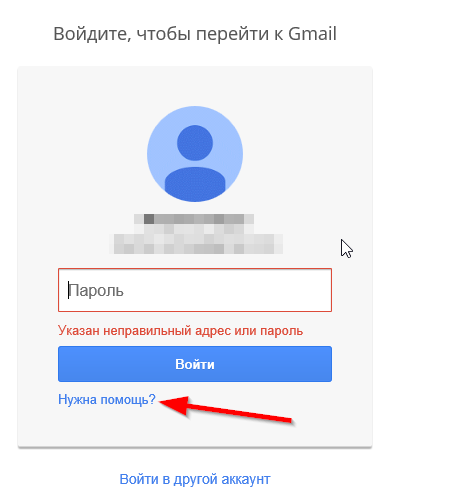
Хорошей стратегией здесь является использование вашего менеджера паролей, чтобы отслеживать старые пароли. Большинство менеджеров паролей предложат обновить существующую запись для приложения при создании нового пароля. Если возможно, вы можете вместо этого создать новую запись, а затем вернуться и отредактировать старую, назвав ее что-то вроде «Gmail-старый пароль».
Если вы не используете менеджер паролей или если вы потеряли свой пароль, то, возможно, вы можете сохранить список старых паролей в зашифрованном файле. На всякий случай.
Проверьте доступную информацию о восстановлении
Для большей вероятности успеха, если необходимо восстановление пароля в Gmail, рекомендуется заранее предоставить Google столько информации о восстановлении, сколько вам удобно. Чтобы, если вам когда-нибудь понадобится подтвердить свою личность, у вас был выбор.
Рекомендуется включить несколько способов подтверждения вашей учетной записи. Перейдите на страницу своей учетной записи Google и нажмите «Безопасность» в левой колонке. Прокрутите вниз до «Способы, которыми мы можем подтвердить, что это вы».
Прокрутите вниз до «Способы, которыми мы можем подтвердить, что это вы».
Вы увидите, зарегистрировали ли вы номер телефона для восстановления или адрес электронной почты для восстановления. Если вы когда-то в прошлом вводили ответ на секретный вопрос, вы также увидите его в списке. Однако, если вы нажмете на него, вы получите уведомление о том, что Google больше не поддерживает секретные вопросы.
Если у вас нет ни одного из способов как восстановить доступ к Gmail, возможно, будет хорошей идеей заполнить хотя бы один. Если вы хотите быть действительно осторожными, продолжайте и введите свои данные.
Восстановить почту Gmail по e-mail
Перейдите в раздел «Способы, которыми мы можем подтвердить, что это вы» и нажмите «Восстановить электронную почту». Введите выбранный вами адрес электронной почты для восстановления и нажмите «Подтвердить».
Google отправит шестизначный проверочный код на указанный вами адрес электронной почты. Перейдите на свою электронную почту, скопируйте код и вернитесь на страницу восстановления, чтобы ввести код. У вас есть 24 часа, прежде чем вам придется получить другой код.
У вас есть 24 часа, прежде чем вам придется получить другой код.
Вы должны получить небольшое всплывающее окно, указывающее, что ваш адрес электронной почты для восстановления был подтвержден.
Настройка номера телефона для восстановления Gmail
Перейдите в раздел “Способы, которыми мы можем подтвердить, что это вы” и нажмите “Восстановить электронную почту”. Нажмите “Добавить телефон для восстановления” и введите номер телефона во всплывающем окне. Google отправит вам проверочный код на этот номер телефона. Введите его во всплывающее окно.
Помните, когда вы открыли учетную запись
Если все остальное не сработает, Google может спросить вас примерно о том, когда вы создали учетную запись. Если вы хотите проверить, когда вы запустили свой аккаунт, самый простой способ — найти ваши самые ранние электронные письма.
В своей учетной записи Gmail перейдите в меню слева, найдите «Вся почта» и нажмите на нее. Посмотрите в правом верхнем углу, сколько у вас писем.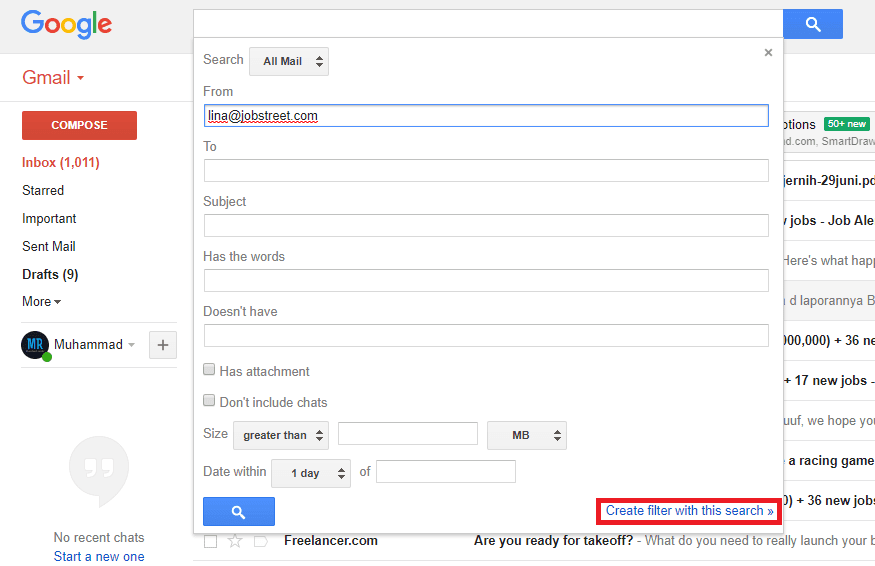 Нажмите на это и выберите «Самый старый».
Нажмите на это и выберите «Самый старый».
Теперь ваша электронная почта будет сортироваться в порядке возрастания даты и первыми отобразятся самые ранние письма. Это должно дать вам некоторое представление о том, когда вы создали учетную запись.
Как сбросить пароль Twitter – восстановление пароля Twitter
Как изменить пароль, когда вы вошли в систему
Для IOS:
Шаг 1
В меню навигации нажмите Настройки и конфиденциальность .
Шаг 2
Нажмите Ваша учетная запись.
Шаг 3
Коснитесь Смените пароль .
Шаг 4
Введите текущий пароль .
Шаг 5
Введите Новый пароль.
Введите новый пароль еще раз, чтобы Подтвердить пароль.
Шаг 7
Нажмите Готово , чтобы сохранить изменения.
Примечание . Если вы можете войти в систему, но не можете вспомнить свой пароль, вы можете отправить себе сообщение электронной почты для сброса пароля со страницы настроек пароля. Кроме того, вы выйдете из всех ваших активных сеансов Twitter, за исключением того, который вы использовали для смены пароля.
Для Android:
Шаг 1
Из меню навигации , коснитесь Настройки и конфиденциальность .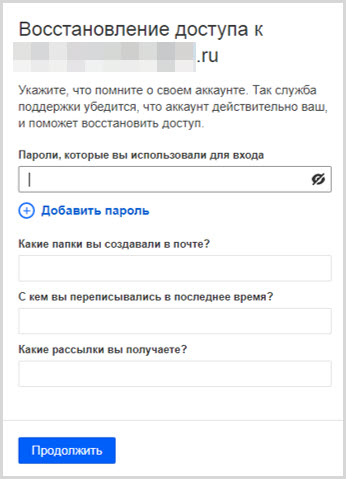
Нажмите Ваша учетная запись.
Шаг 3
Коснитесь Смените пароль .
Шаг 4
Введите текущий пароль .
Шаг 5
Введите Новый пароль.
Шаг 6
Введите новый пароль еще раз, чтобы Подтвердить пароль.
Шаг 7
Нажмите Готово , чтобы сохранить изменения.
Примечание . Если вы можете войти в систему, но не можете вспомнить свой пароль, вы можете отправить себе сообщение электронной почты для сброса пароля со страницы настроек пароля.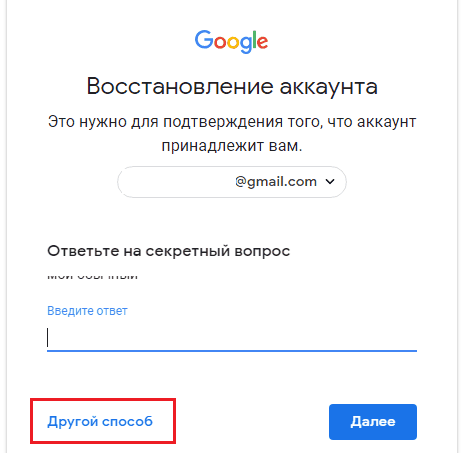
Для рабочего стола:
Шаг 1
На рабочем столе нажмите значок Еще на панели навигации и выберите Настройки и конфиденциальность .
Шаг 2
Из Вашей учетной записи нажмите Изменить пароль .
Шаг 3
Введите Текущий пароль .
Шаг 4
Введите ваш Новый пароль
.Шаг 5
Введите новый пароль еще раз, чтобы Подтвердить пароль.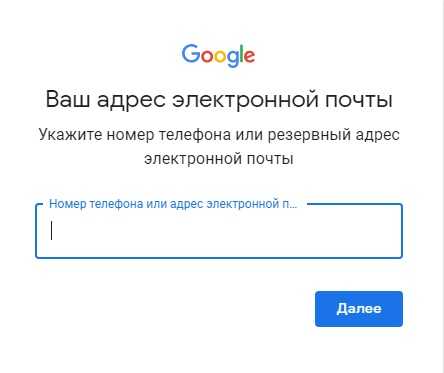
Шаг 6
Нажмите Сохранить .
Примечание . Если вы можете войти в систему, но не можете вспомнить свой пароль, вы можете отправить себе сообщение электронной почты для сброса пароля со страницы настроек пароля. Кроме того, вы выйдете из всех ваших активных сеансов Twitter, за исключением того, который вы использовали для смены пароля.
Аутентификация — Центр безопасности Google
Во всех ваших сетевых учетных записях вход — это вход в вашу личную информацию. Это также основная точка входа для рисков, поэтому важно защищаться.
Мы делаем вход в Google и все ваши приложения и службы безопасными по умолчанию. Благодаря встроенным инструментам и автоматическим средствам защиты, таким как оповещения при доступе к вашей учетной записи Google с нового устройства, мы делаем безопасный вход в систему быстрым и простым.
МЕНЕДЖЕР ПАРОЛЕЙ
Надежные пароли обеспечивают вашу безопасность
Выбор надежных и уникальных паролей для ваших сетевых учетных записей является важным шагом в обеспечении конфиденциальности вашей личной информации, но большинство людей говорят, что они используют один и тот же слабый пароль на нескольких сайтах, что повышает уязвимость этих учетных записей.

Менеджер паролей Google помогает создавать надежные пароли
Менеджер паролей Google, встроенный в Chrome и Android, создает, надежно сохраняет и заполняет пароли для всех ваших учетных записей в Интернете.
Управляйте сохраненными паролямиАвтоматические оповещения о паролях помогают защитить ваши пароли
Каждый день новые утечки данных делают доступными миллионы имен пользователей и паролей. Google отслеживает скомпрометированные пароли, поэтому, если будет обнаружено, что какой-либо из ваших сохраненных паролей был связан с утечкой данных, мы автоматически предупредим вас.
Обновите свои пароли с помощью Google Assistant
СКОРОКогда дело доходит до исправления скомпрометированных паролей, скорость имеет значение.
 Chrome внедряет функцию быстрого исправления: он может пометить ваши скомпрометированные пароли и с помощью Google Assistant изменить их для вас одним нажатием.
Chrome внедряет функцию быстрого исправления: он может пометить ваши скомпрометированные пароли и с помощью Google Assistant изменить их для вас одним нажатием.
Двухэтапная проверка
Двухэтапная проверка обеспечивает второй уровень безопасности входа
Скомпрометированные пароли встречаются чаще, чем вы думаете. Один из лучших способов защитить свою учетную запись — использовать дополнительную форму проверки. Двухэтапная аутентификация помогает защитить вашу учетную запись от тех, кто не должен иметь к ней доступа, требуя второго шага после ввода пароля.
Вы можете обратиться за помощью к Google Assistant, просто спросив: «Привет, Google, как мне настроить двухэтапную аутентификацию?»
Включите двухэтапную аутентификациюАутентификация по телефону проста и надежна
Доказано, что использование материальной формы аутентификации при входе в свои онлайн-аккаунты, например с помощью телефона, намного безопаснее, чем пароль, который легко может быть скомпрометирован.
 Вот почему никто не делает больше, чем мы, для продвижения альтернативных способов аутентификации. С Google Prompt простое нажатие идентифицирует вашу учетную запись.
Вот почему никто не делает больше, чем мы, для продвижения альтернативных способов аутентификации. С Google Prompt простое нажатие идентифицирует вашу учетную запись.Повышение безопасности учетной записи как никогда ранее
Мы также внедряем передовые технологии безопасности в устройства, такие как ключи безопасности на Android и приложение Google Smart Lock на iOS, чтобы сделать аутентификацию более простой и даже более надежной, чем пароль. Вскоре мы начнем автоматически регистрировать пользователей в двухэтапной аутентификации, если в их учетной записи есть номер телефона или адрес электронной почты для восстановления. Проверьте свою учетную запись с помощью проверки безопасности.
ВОЙТИ ЧЕРЕЗ GOOGLE
Более безопасный способ входа в ваши любимые приложения и службы
При входе в свои онлайн-аккаунты вам не нужно жертвовать безопасностью ради удобства.
 Вы можете использовать свою учетную запись Google, чтобы более безопасно и легко входить на тысячи сайтов и служб в Интернете, сохраняя при этом прозрачные параметры конфиденциальности в одном месте.
Вы можете использовать свою учетную запись Google, чтобы более безопасно и легко входить на тысячи сайтов и служб в Интернете, сохраняя при этом прозрачные параметры конфиденциальности в одном месте.Безопасный вход в любом месте одним касанием
Мы сочетаем лучшую в отрасли безопасность Google с максимальным удобством, чтобы помочь защитить вашу личную информацию в других учетных записях. Вход с помощью Google идентифицирует вас уникальным образом для каждой службы. Таким образом, даже если происходит утечка данных на любом из сайтов или сервисов, которые вы используете, ваша личная информация во всех других учетных записях остается в безопасности от хакеров.
Больше контроля над вашими учетными записями и соединениями
Вы можете просматривать и управлять тем, как вы используете функцию «Войти через Google», прямо в своей учетной записи Google.

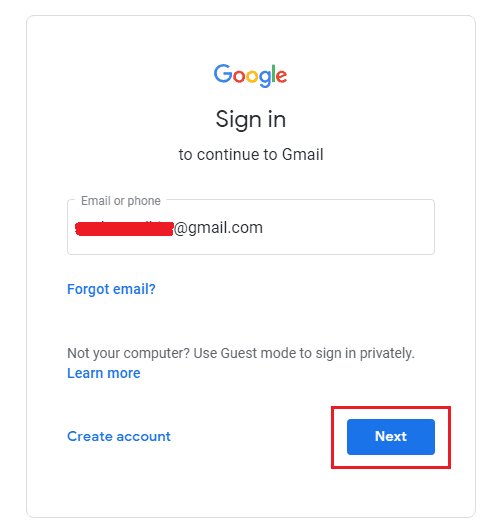

 Chrome внедряет функцию быстрого исправления: он может пометить ваши скомпрометированные пароли и с помощью Google Assistant изменить их для вас одним нажатием.
Chrome внедряет функцию быстрого исправления: он может пометить ваши скомпрометированные пароли и с помощью Google Assistant изменить их для вас одним нажатием. Вот почему никто не делает больше, чем мы, для продвижения альтернативных способов аутентификации. С Google Prompt простое нажатие идентифицирует вашу учетную запись.
Вот почему никто не делает больше, чем мы, для продвижения альтернативных способов аутентификации. С Google Prompt простое нажатие идентифицирует вашу учетную запись. Вы можете использовать свою учетную запись Google, чтобы более безопасно и легко входить на тысячи сайтов и служб в Интернете, сохраняя при этом прозрачные параметры конфиденциальности в одном месте.
Вы можете использовать свою учетную запись Google, чтобы более безопасно и легко входить на тысячи сайтов и служб в Интернете, сохраняя при этом прозрачные параметры конфиденциальности в одном месте.
Ваш комментарий будет первым